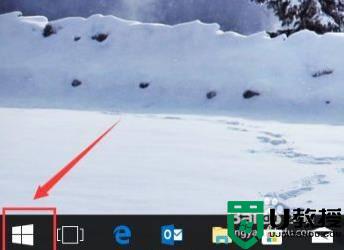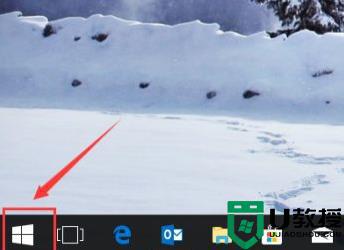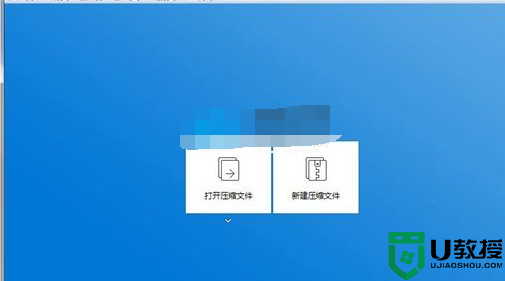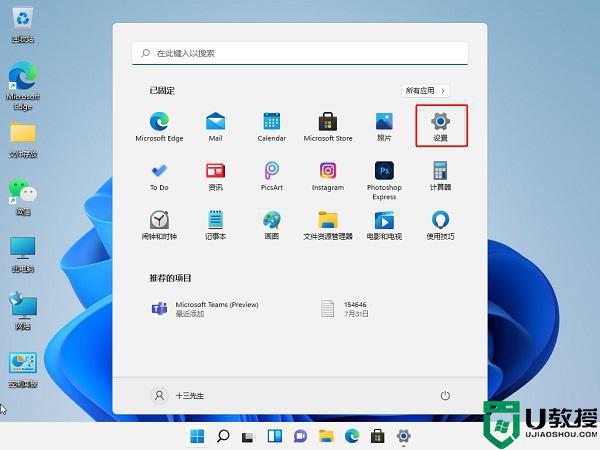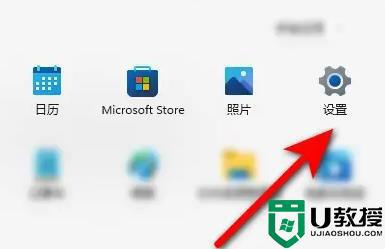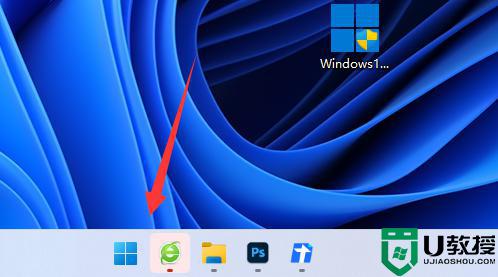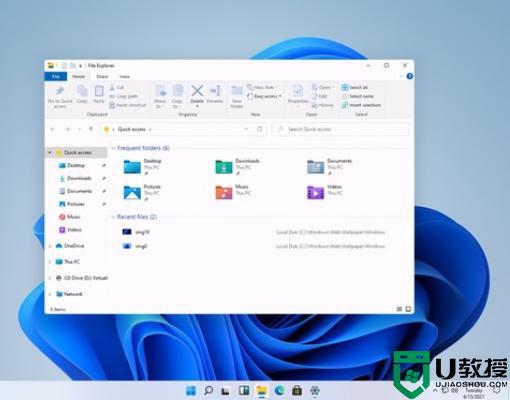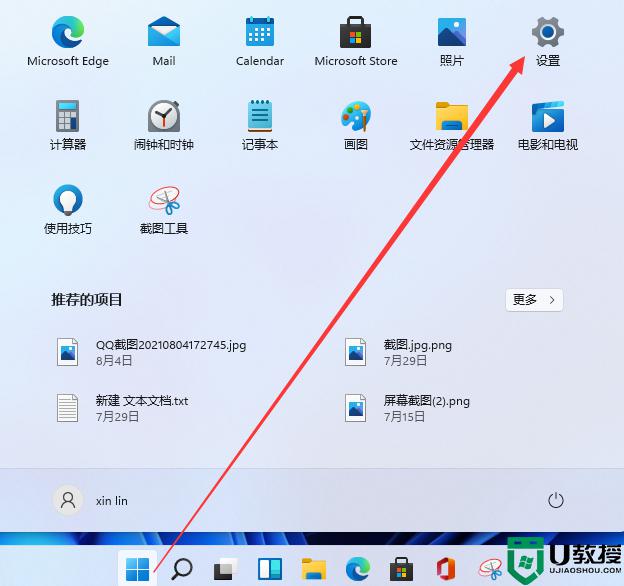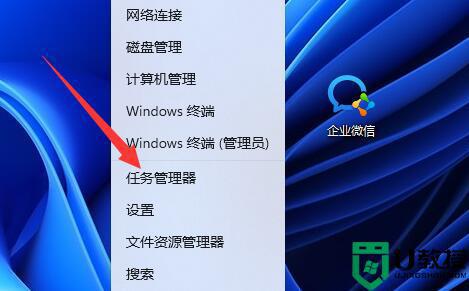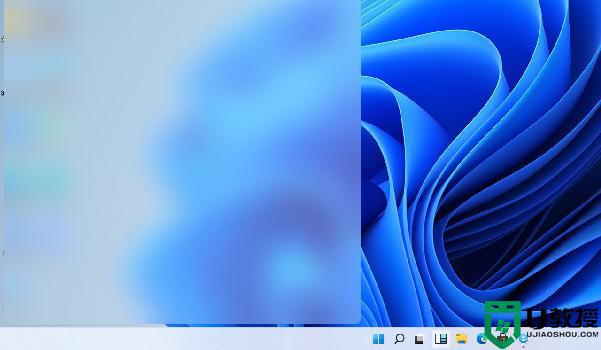win11打不开软件为什么 win11打不开程序软件怎么修复
时间:2022-03-11作者:huige
我们在安装新系统之后,都是需要在电脑中安装各种各样的软件程序来使用的,只是有小伙伴在安装win11系统之后,却发现打不开软件程序了,不知道是为什么,其实只要简单设置一下就可以解决,跟着u教授小编来看看win11打不开程序软件的详细修复步骤吧。
具体步骤如下:
1、首先点击桌面左下角的开始图标。
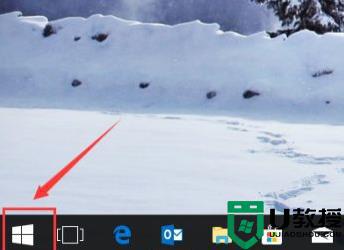
2、然后在搜索栏输入“Powershell”。
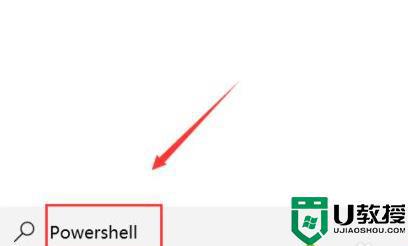
3、右击弹出的Powershell选项,选择“以管理员身份运行”。
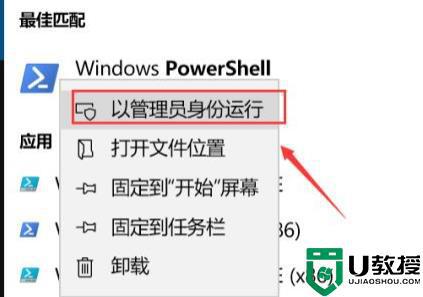
4、输入代码:
Get-AppXPackage -AllUsers | Foreach {Add-AppxPackage -DisableDevelopmentMode -Register "$($_.InstallLocation)AppXManifest.xml"}
然后回车即可生效。
5、最后等待全部修复完成即可。
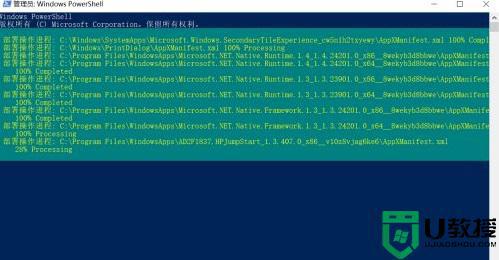
经过上面的方法操作之后,就可以解决win11打不开软件这个问题了,大家学会了吗,更多精彩内容欢迎继续关注本站!